
최근 구입한 아이폰12미니를 만족하며 사용중입니다.
아이폰12미니는 잡스 시절의 아이폰의 한손컨트롤, 작은폰의 감성을 가지고 있으면서도,
5G통신, Face ID, OLED 풀디스플레이, Magsafe 등의 최신기술도 탑재되었기 때문에 많은 인기를 끌고 있습니다.
현재에도 화이트/블랙/민트의 인기색상 + 128GB이상용량을 조금이라도 할인된 가격에 확보하기는 쉽지않습니다.
이런 아이폰12미니를 실제 사용하면서 느끼는 불편함은‘비교적’ 작은 화면크기 때문에 오는 사파리 창등에서의 정보의 양이 적다는 점입니다.
그래서 어떻게하면 표시되는 정보의 양을 최적화 할수있을지 보도록 하겠습니다.
우선 아래는 사파리화면으로 Daum포털사이트에 진입한 모습입니다.
아이폰에서 기본적으로 제공하는 100%화면 크기라고 보면됩니다.
이것에 만족하는 분도 계시겠지만 하단부 사진이 짤리거나 하는 불편함이 있습니다.
iOS 14.2.1기준입니다.
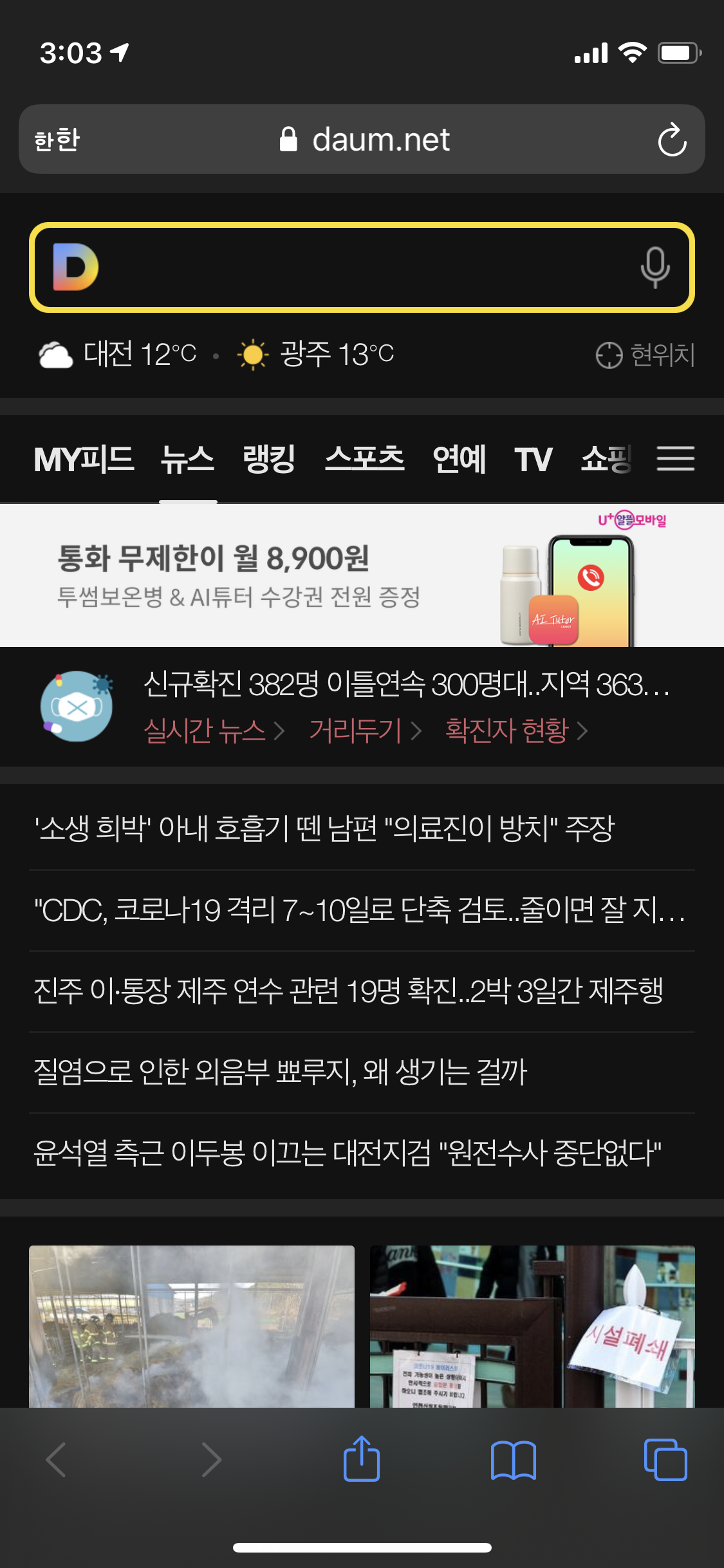
여기서 좌측 상단의 ‘한한’으로 표시된 영역을 탭합니다. (이전 iOS의 경우 ‘AA’로 표시)
직감적으로 느끼셨듯이
적은글씨의 ‘한’을 클릭하면 화면비율이 축소됩니다. (더 많은 양의 정보표시)
큰글씨의 ‘한’을 클릭하면 화면비율이 확대됩니다.
(더 적은양의 정보표시)
비율이 조절되는 정도는
100% -> 85% -> 75% -> 50% 순으로 바뀝니다.
반대로
100% -> 115% -> 125% -> ... -> 300%까지 확대할수 있지만, 아이폰12미니를 가지고 그정도로 확대표시하고 보실분은 많지 않을것으로 생각합니다.
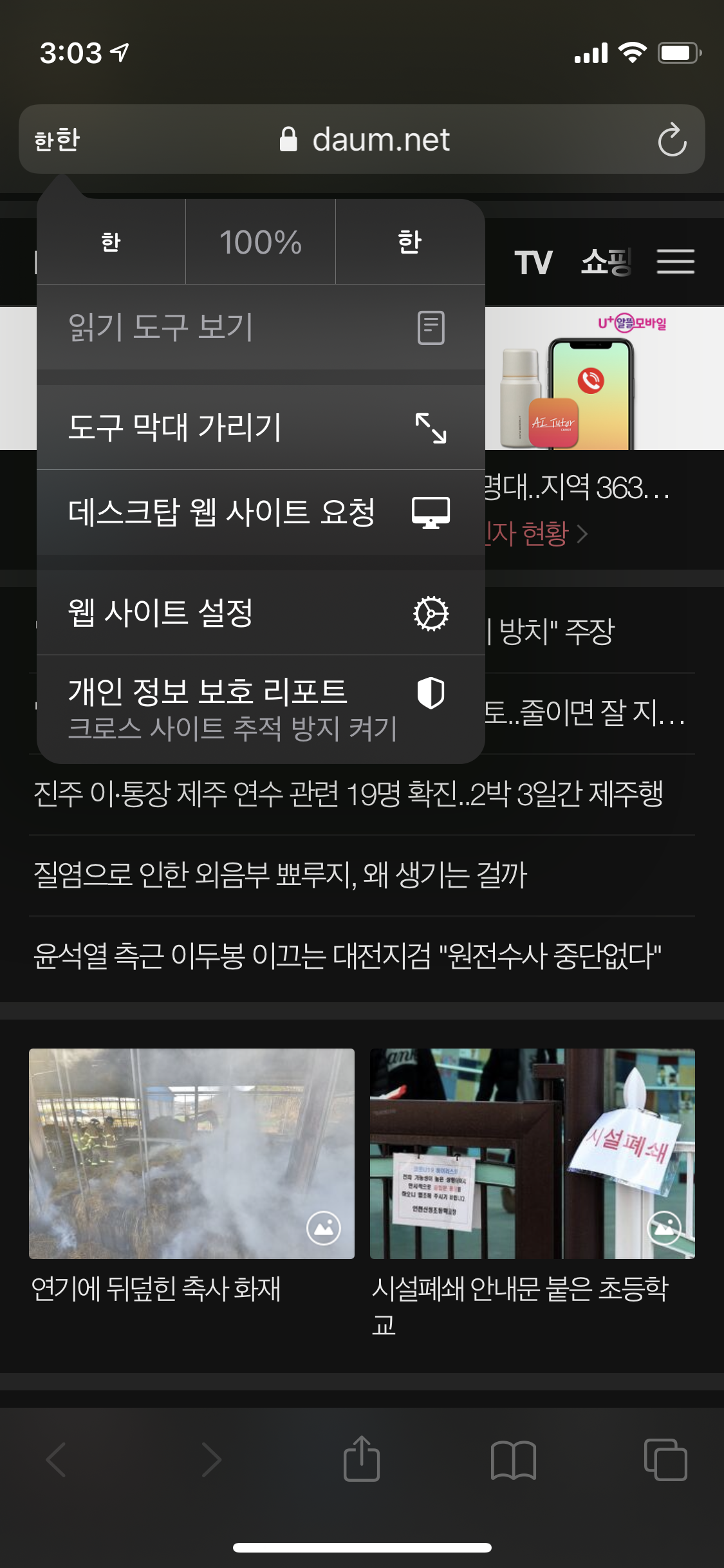
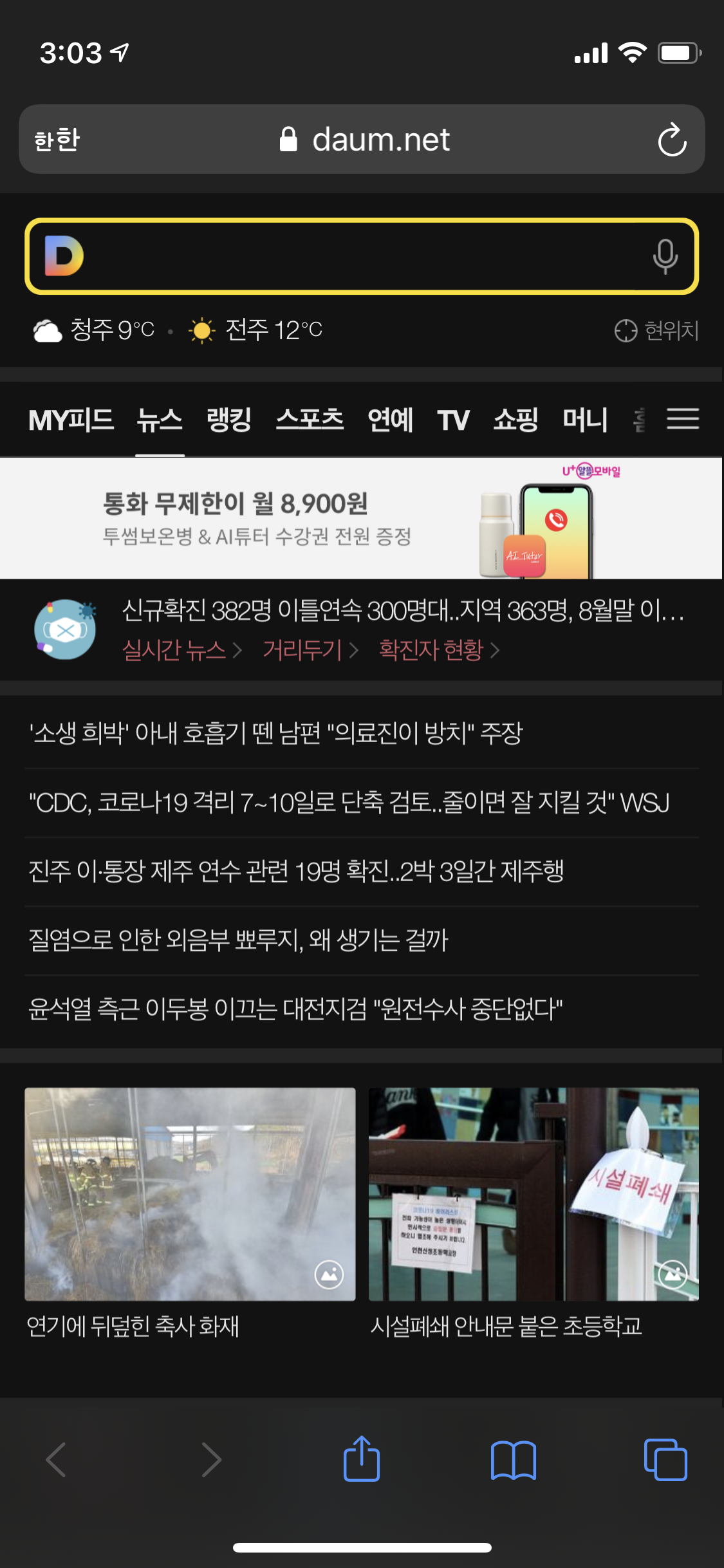

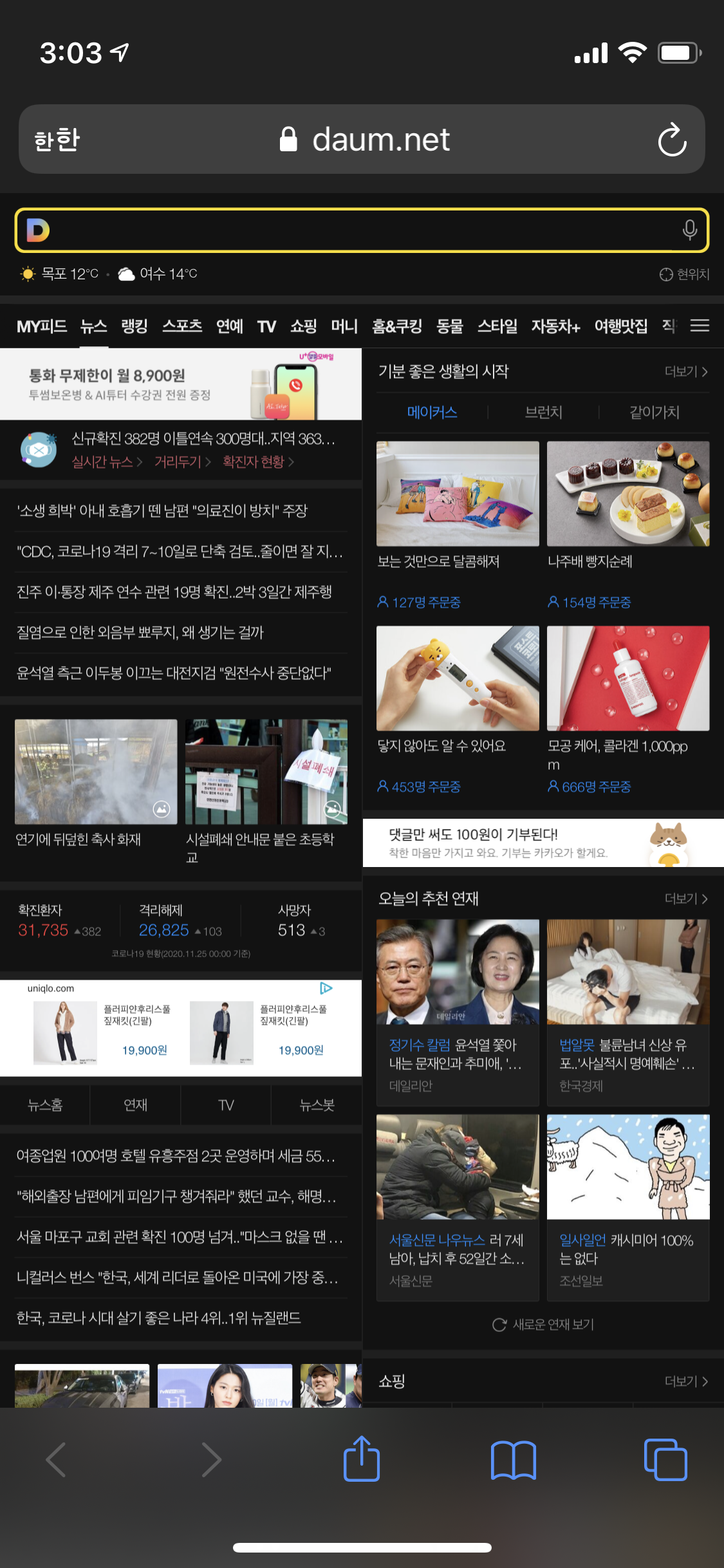
50% 설정시에는 아이패드처럼 2열로 컨텐츠를 표시합니다.
85% 또는 75%가 텍스트와 사진을 한눈에 파악하는데 좋은것을 알수있습니다.
아래는 Naver포털사이트입니다.

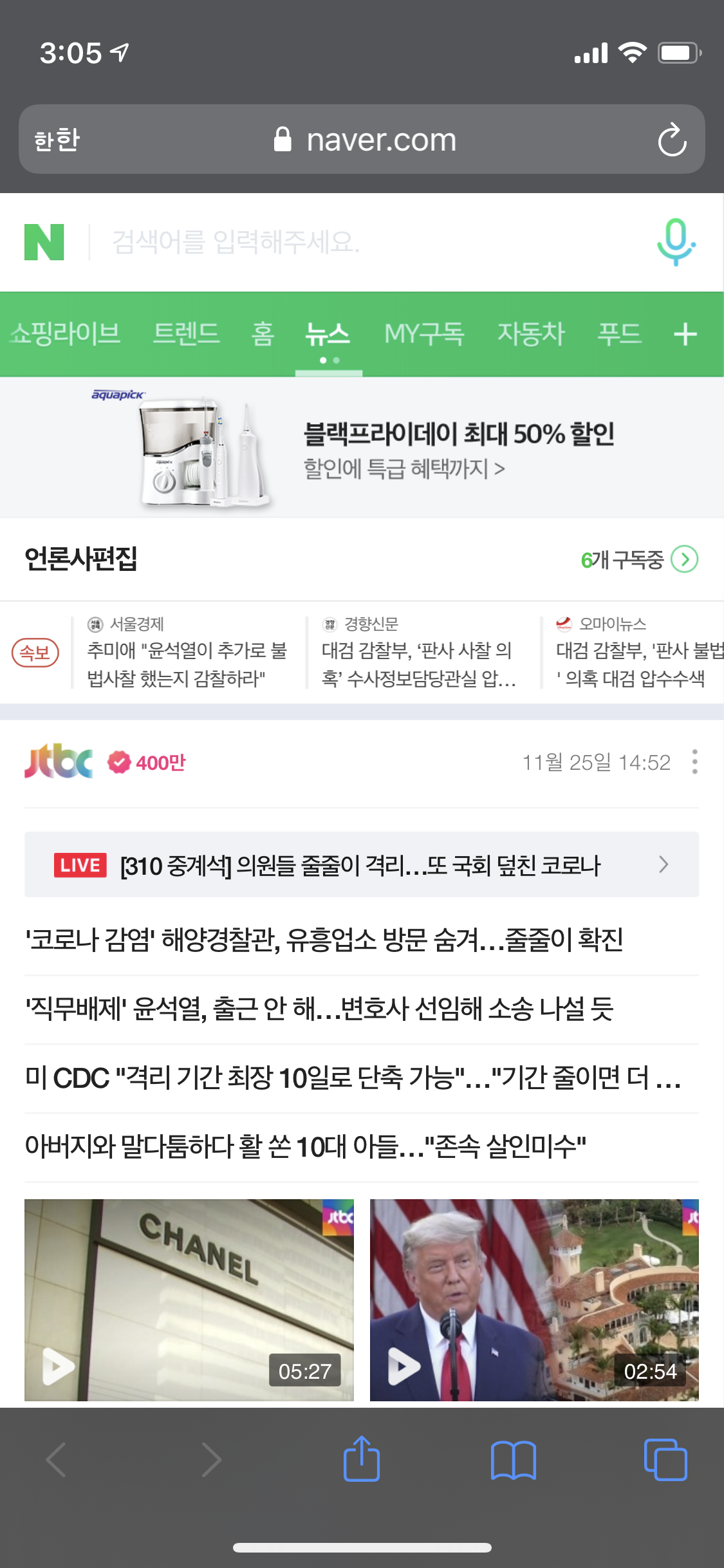
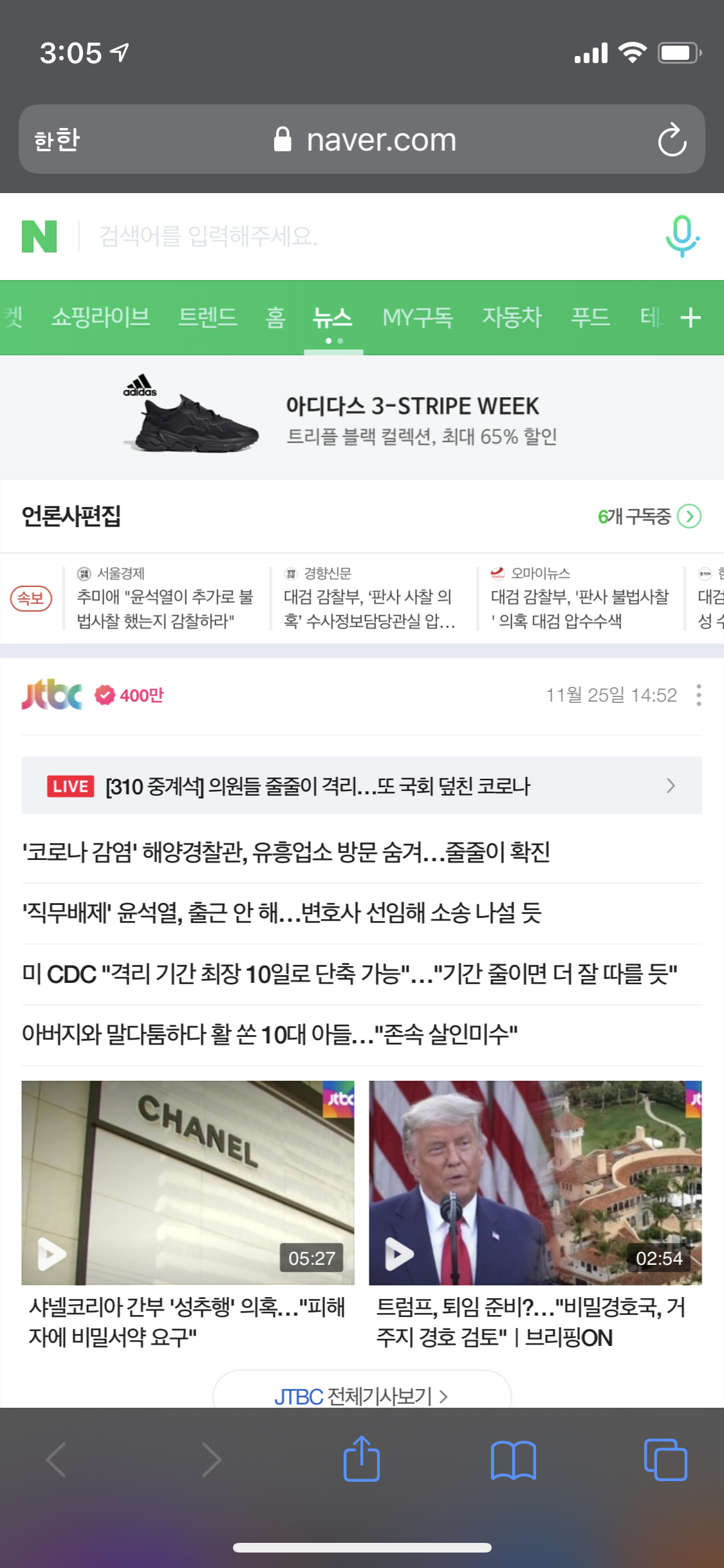
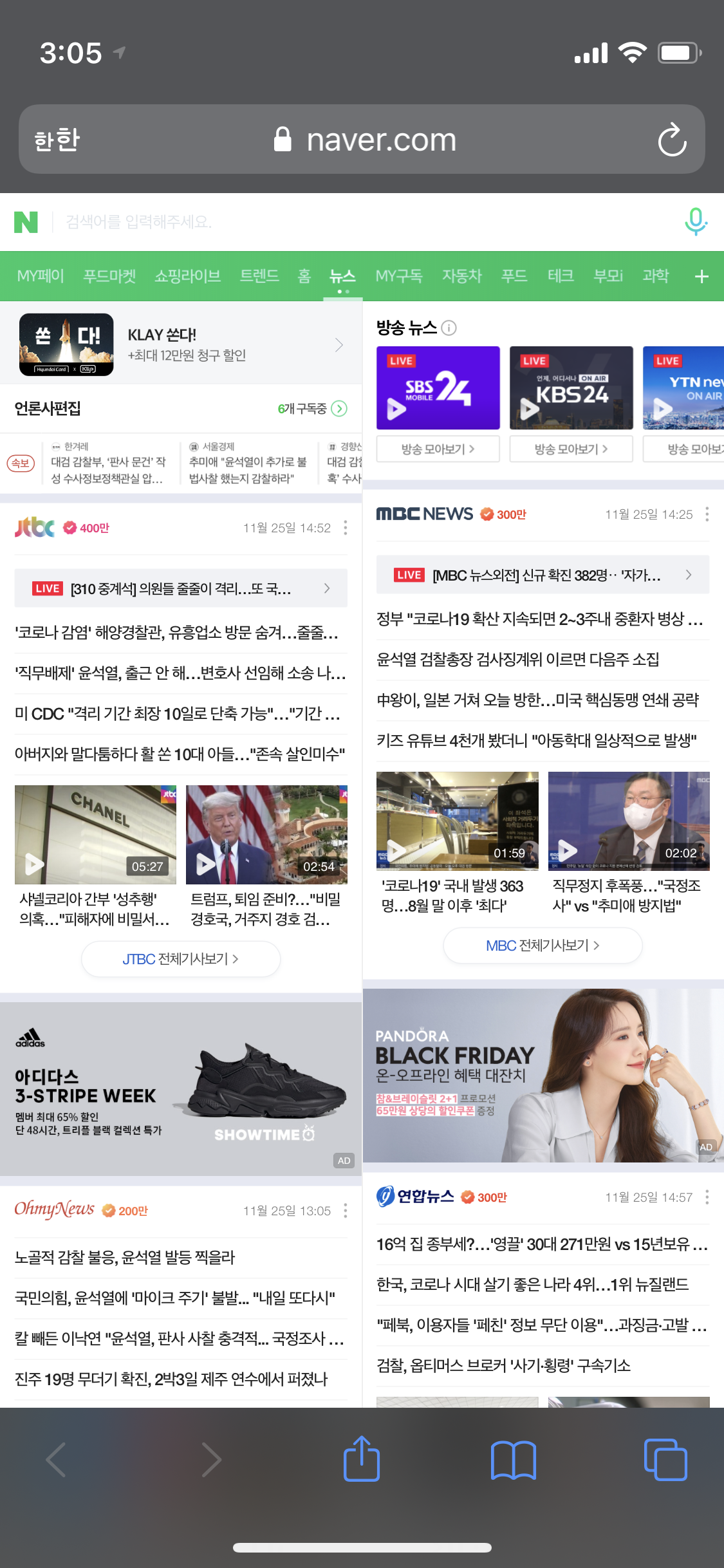
한가지 더 기억할것은
각 사이트마다 화면비율을 달리할수 있습니다.
다시말해서,
www.naver.com : 100%
www.daum.net : 75%
로 각 사이트별로 설정할수 있기때문에자주 접속하는 사이트를 설정해놓으면 도움될것으로 보입니다.
미니를 사용하시는 분들중에 화면정보 표시량때문에 불편함이 있거나, 구입을 고려하시는 분들에게 도움이 되기를 바랍니다.
좋아요는 많은 힘이 됩니다.
감사합니다.
'mobile,IT' 카테고리의 다른 글
| Face ID 아이폰 잠금해제 조금 더 쉽게하기 (위로 쓸어올리기 대신 홈화면 진입하기, 페이스ID) (1) | 2020.12.09 |
|---|---|
| 카카오톡 단체방 선물보내기 #2 (특정멤버에게 보내기) / 카톡 단톡방 단체선물 보내기 (2) | 2020.12.08 |
| 아이폰12미니 후기 - 핸즈온 (iPhone12 mini hands on) (0) | 2020.11.26 |
| 샤오미 차량용 무선충전 거치대 (0) | 2019.11.06 |
| 카카오톡 단체방 단톡방 선물보내기 (0) | 2019.08.21 |



